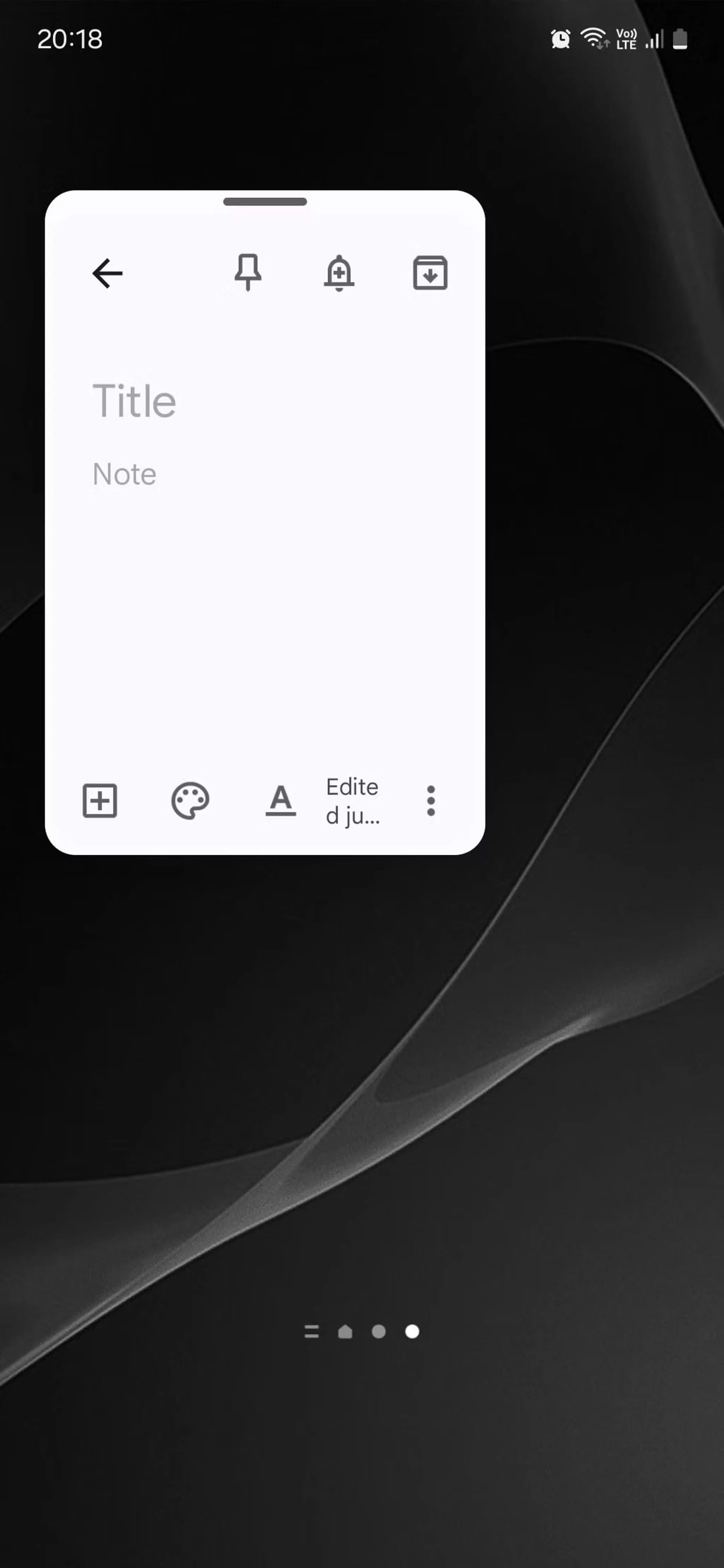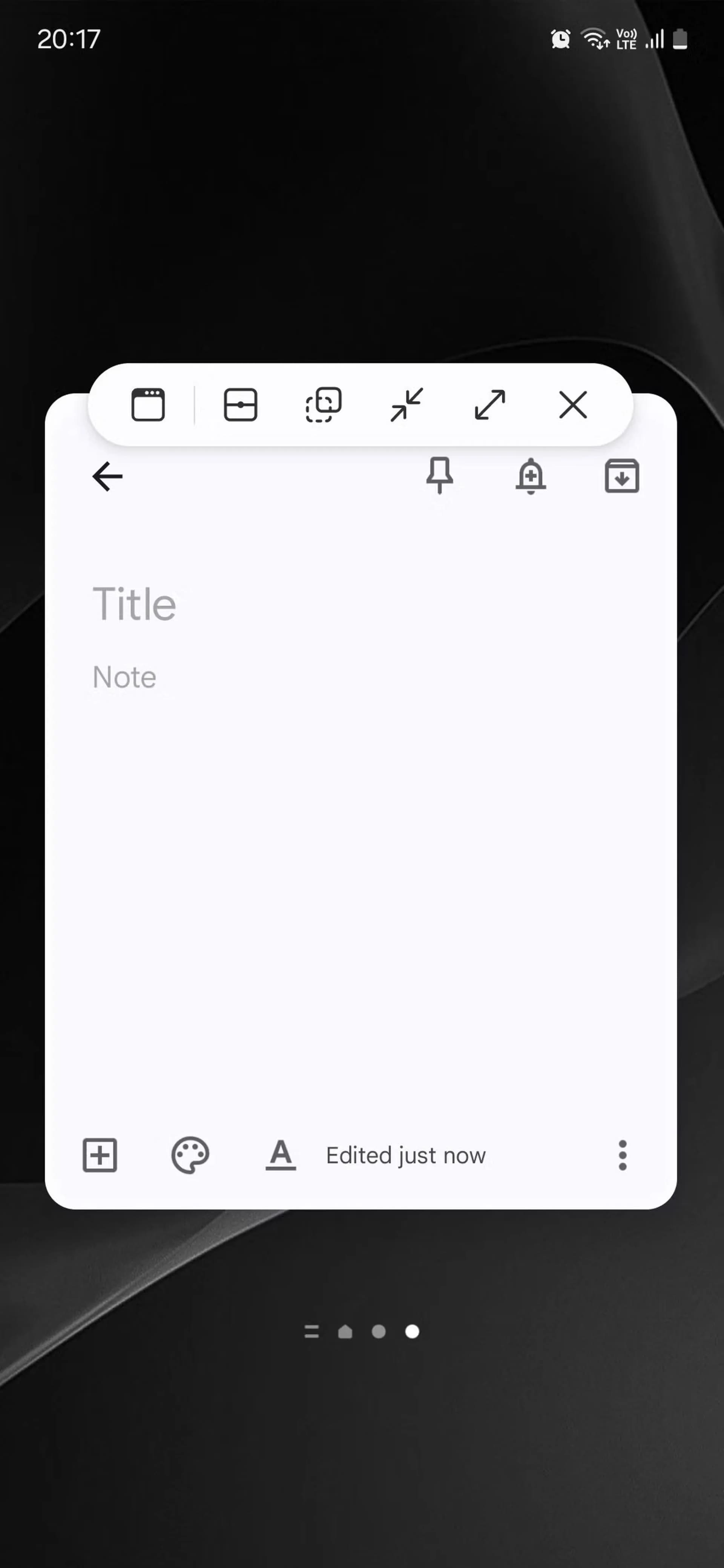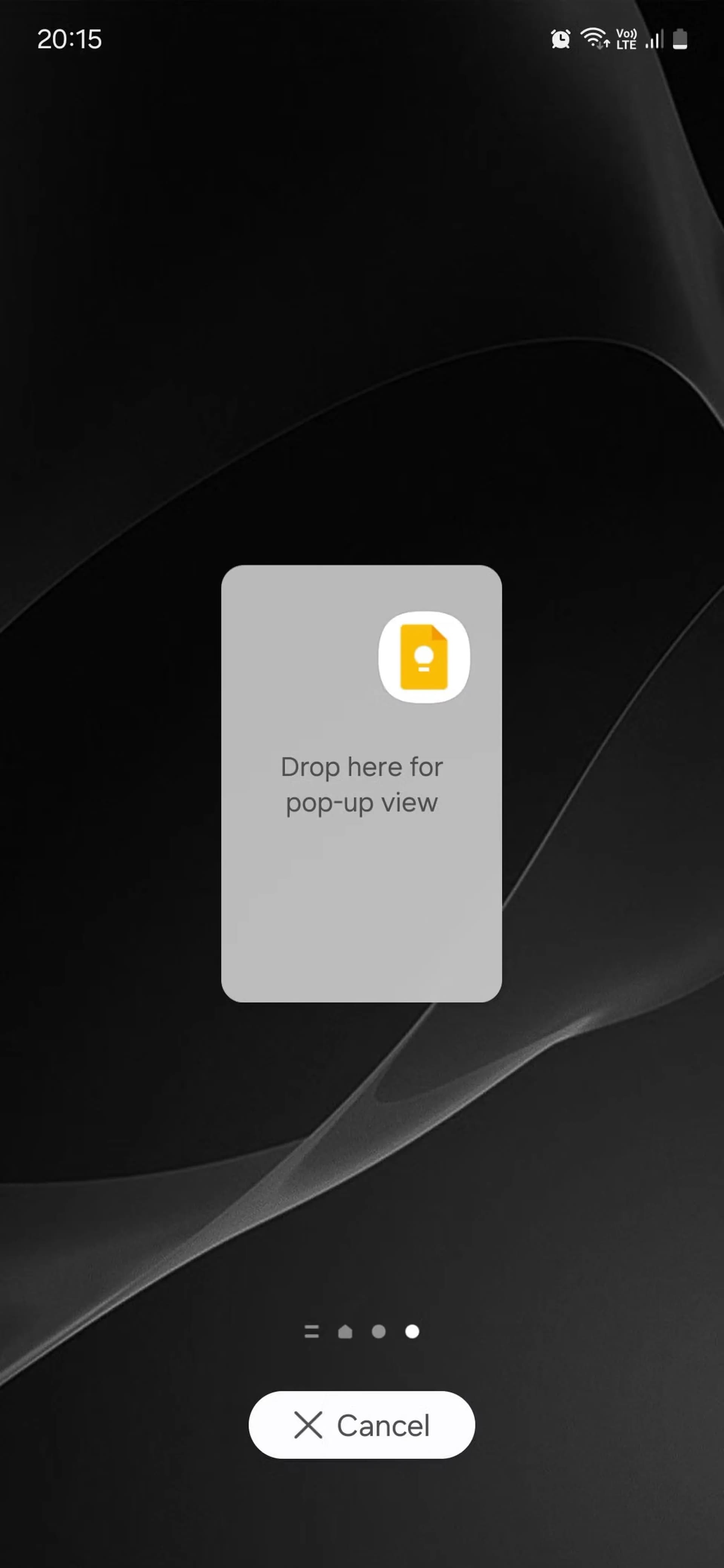۷ روش هوشمندانه برای چندوظیفگی بهتر با گوشی سامسونگ گلکسی
گوشیهای گلکسی با بهرهگیری از رابط کاربری One UI، مجموعهای بینظیر از قابلیتهای پیشرفته را برای چندوظیفگی در اختیار کاربران قرار میدهند.
تبلیغات
گوشیهای سامسونگ با بهرهگیری از رابط کاربری One UI امکانات گستردهای برای انجام چندکار همزمان در اختیار کاربران قرار میدهند. برخی از این قابلیتها کمتر شناختهشدهاند، اما در کنار ویژگیهای اصلی سیستمعامل اندروید، میتوانند تجربهای روانتر و کارآمدتر در استفاده روزمره از گوشی فراهم آورند.
اجرای اپلیکیشنهای اج پنل در حالت صفحه تقسیمشده
قابلیت اجرای همزمان دو اپلیکیشن روی یک صفحه، سالهاست در سیستمعامل اندروید وجود دارد و کاربران به کمک آن میتوانند بهرهوری خود را به شکل چشمگیری افزایش دهند. برای مثال، هنگام برنامهریزی هفتگی امور مالی، میتوان اپلیکیشن Google Sheets را در کنار ماشین حساب اجرا کرد یا هنگام تماشای ویدیوهای زنده در یوتیوب، بهصورت همزمان شبکه اجتماعی X را نیز باز نگه داشت و نظرات دیگر کاربران را دنبال کرد.
با این حال، شیوهای پیشرفتهتر و انعطافپذیرتر نیز برای استفاده از این قابلیت وجود دارد که با تلفیق آن با «اج پنل» سامسونگ حاصل میشود. اج پنل، بخشی از رابط کاربری One UI است که بهصورت یک نوار جانبی قابل بیرون کشیدن از لبه صفحه طراحی شده و دسترسی سریع به مجموعهای از اپلیکیشنهای منتخب، یادآورها، وضعیت آبوهوا، محتوای حافظه موقت (کلیپبورد) و امکانات دیگر را فراهم میسازد.

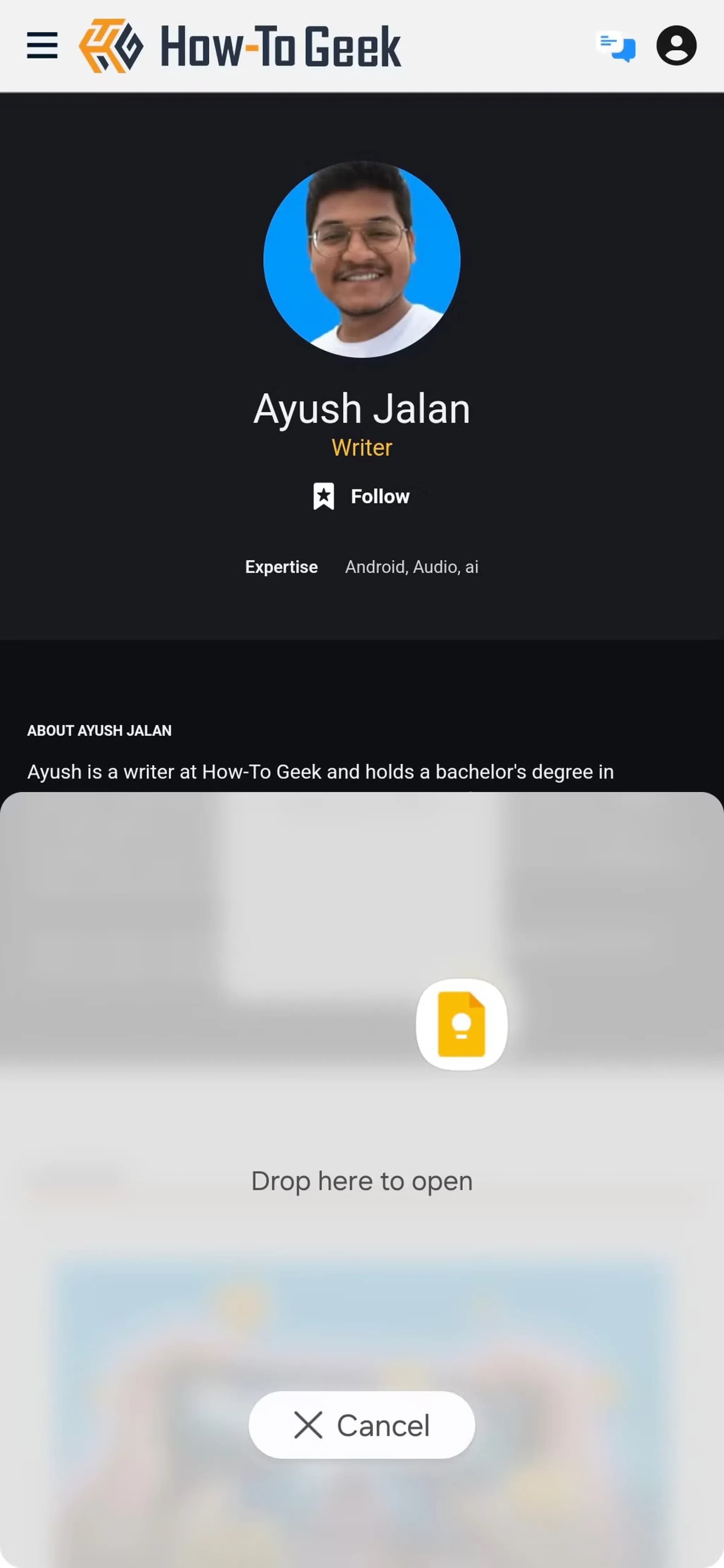
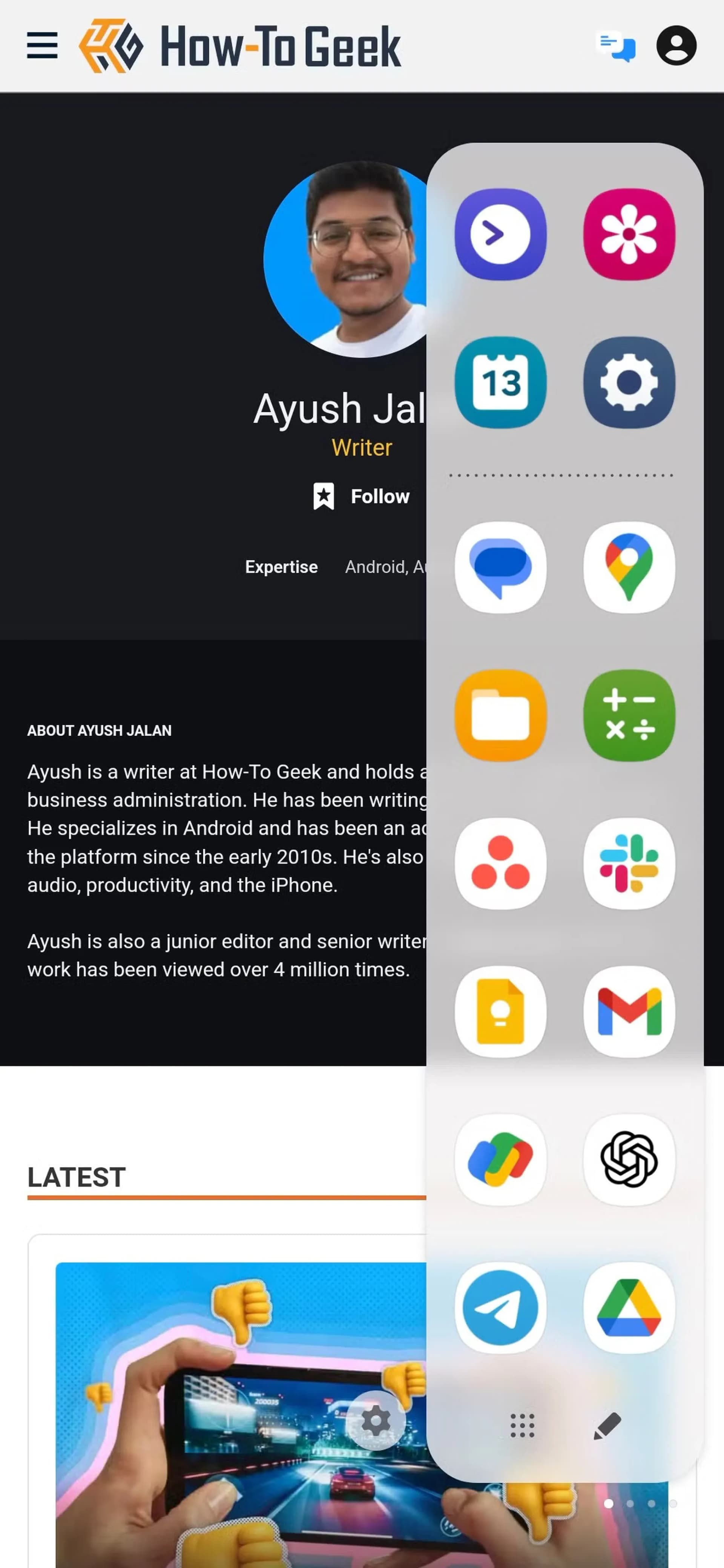
با ضربهزدن معمولی روی یک برنامه در اج پنل، آن اپلیکیشن بهصورت کامل اجرا میشود. اما با لمس و نگهداشتن انگشت روی آن و کشیدن به یکی از نیمههای صفحه، میتوان برنامه را در حالت تقسیم صفحه (Split-Screen) اجرا کرد. در صورتی که پیش از آن یک اپلیکیشن دیگر نیز در حال اجرا باشد، فضای صفحه بهطور خودکار تنظیم شده و هر دو برنامه به شکل همزمان به نمایش درمیآیند. در حالت پیشفرض، دو اپلیکیشن فضای صفحه را بهصورت مساوی اشغال میکنند، ولی این امکان نیز وجود دارد که با جابهجایی نوار میانی، فضای بیشتری به یکی از آنها اختصاص داده شود.
دسترسی فوری به جفتبرنامهها از طریق صفحه اصلی
برای کاربرانی که بهطور منظم از برخی اپلیکیشنها در حالت تقسیم صفحه استفاده میکنند، قابلیت تعریف و ذخیرهسازی جفتبرنامهها، یکی از کاربردیترین امکانات رابط کاربری سامسونگ بهشمار میرود. با استفاده از این قابلیت، میتوان دو برنامه را بهصورت یک ترکیب ثابت ذخیره کرد و میانبری از آن را مستقیماً روی صفحه اصلی قرار داد تا در هر زمان با یک لمس ساده، هر دو برنامه بهطور همزمان و در چیدمان دلخواه اجرا شوند.
فرایند ایجاد جفتبرنامه بسیار ساده است. ابتدا لازم است دو برنامه مورد نظر را در حالت تقسیم صفحه باز کرد. سپس باید روی نوار میانی که میان آن دو قرار گرفته است ضربه زد تا تنظیمات آن ظاهر شود. در این مرحله، با انتخاب آیکون ستاره، گزینههایی برای ذخیرهسازی ترکیب نمایش داده میشود. کافی است گزینه مربوط به «صفحه اصلی» انتخاب شود تا میانبری از این جفتبرنامه مستقیماً به صفحه اصلی افزوده شود.
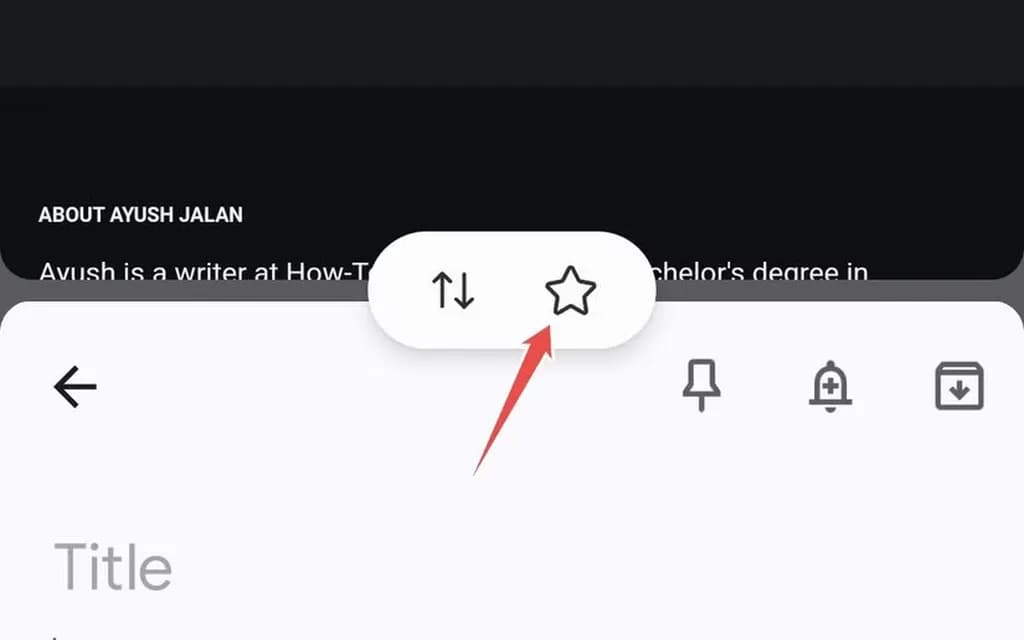
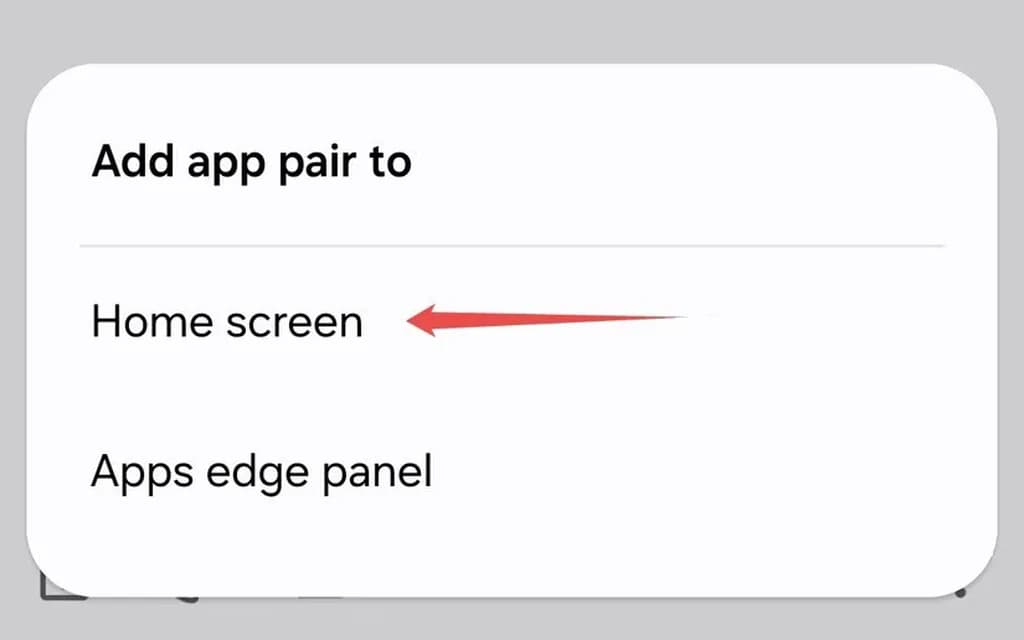
البته امکان ذخیره همین ترکیب در اج پنل نیز وجود دارد، اما باید توجه داشت که جفتبرنامهها بیشتر برای فعالیتهایی مناسب هستند که نیاز به تمرکز و درگیری کامل ذهن دارند. برخلاف اج پنل که معمولاً برای دسترسی سریع به برنامهها در حین انجام کارهای دیگر استفاده میشود، جفتبرنامههایی که روی صفحه اصلی قرار دارند بیشتر برای آغاز مستقیم و هدفمند یک فعالیت خاص طراحی شدهاند.
اجرای برنامهها و اعلانها در قالب پنجرههای شناور
اگرچه حالت اجرای همزمان دو برنامه در صفحه نمایش (موسوم به تقسیم صفحه) یکی از ویژگیهای کاربردی در گوشیهای سامسونگ محسوب میشود، بهویژه زمانی که در کنار اج پنل مورد استفاده قرار گیرد، اما سامسونگ گزینهای پیشرفتهتر و انعطافپذیرتر برای چندوظیفگی نیز در اختیار کاربران قرار داده است: پنجرههای شناور.
در گوشیهای سری گلکسی، امکان آن وجود دارد که برنامهها در قالب پنجرههایی مجزا و متحرک روی صفحه گشوده شوند؛ مشابه آنچه در رایانههای شخصی تجربه میکنید. این پنجرهها نهتنها قابلیت تغییر اندازه دارند، بلکه میتوان آنها را به راحتی جابهجا یا در صورت نیاز، به صورت آیکون کوچک در گوشهای از صفحه نگه داشت. این سطح از انعطافپذیری، امکان مدیریت چند برنامه بهصورت همزمان را بسیار سادهتر و کارآمدتر کرده و شیوه تعامل با گوشی را وارد مرحلهای تازه میسازد. با مراجعه به مسیر زیر میتوان این قابلیت را فعال کرد:
تنظیمات > قابلیتهای پیشرفته > آزمایشگاهها > چندپنجرهای برای همه برنامهها
این گزینه برای کاربران حرفهای طراحی شده و فعالسازی آن امکان استفاده از حالت چندپنجرهای حتی برای برنامههایی که بهطور عادی پشتیبانی نمیشوند را فراهم میسازد. البته، لازم است در استفاده از این قابلیت دقت کافی به خرج داده شود، چرا که ممکن است برخی اپلیکیشنها بهدرستی با آن سازگار نباشند.
یکی از خلاقانهترین و کمتر شناختهشدهترین قابلیتهای مرتبط با پنجرههای شناور، امکان باز کردن اعلانها بهصورت مستقیم در قالب یک پنجره مستقل است. زمانی که اعلان جدیدی دریافت میشود، میتوان آن را از نوار بالای صفحه به سمت مرکز نمایشگر کشید تا محتوای مرتبط با آن بهشکل پنجرهای مجزا باز شود. نکته جالب اینکه این قابلیت منوی تنظیمات خاصی ندارد و به همین دلیل، بسیاری از کاربران از وجود آن بیاطلاع هستند، در حالی که در عمل، ابزاری فوقالعاده کاربردی و مفید به شمار میرود.
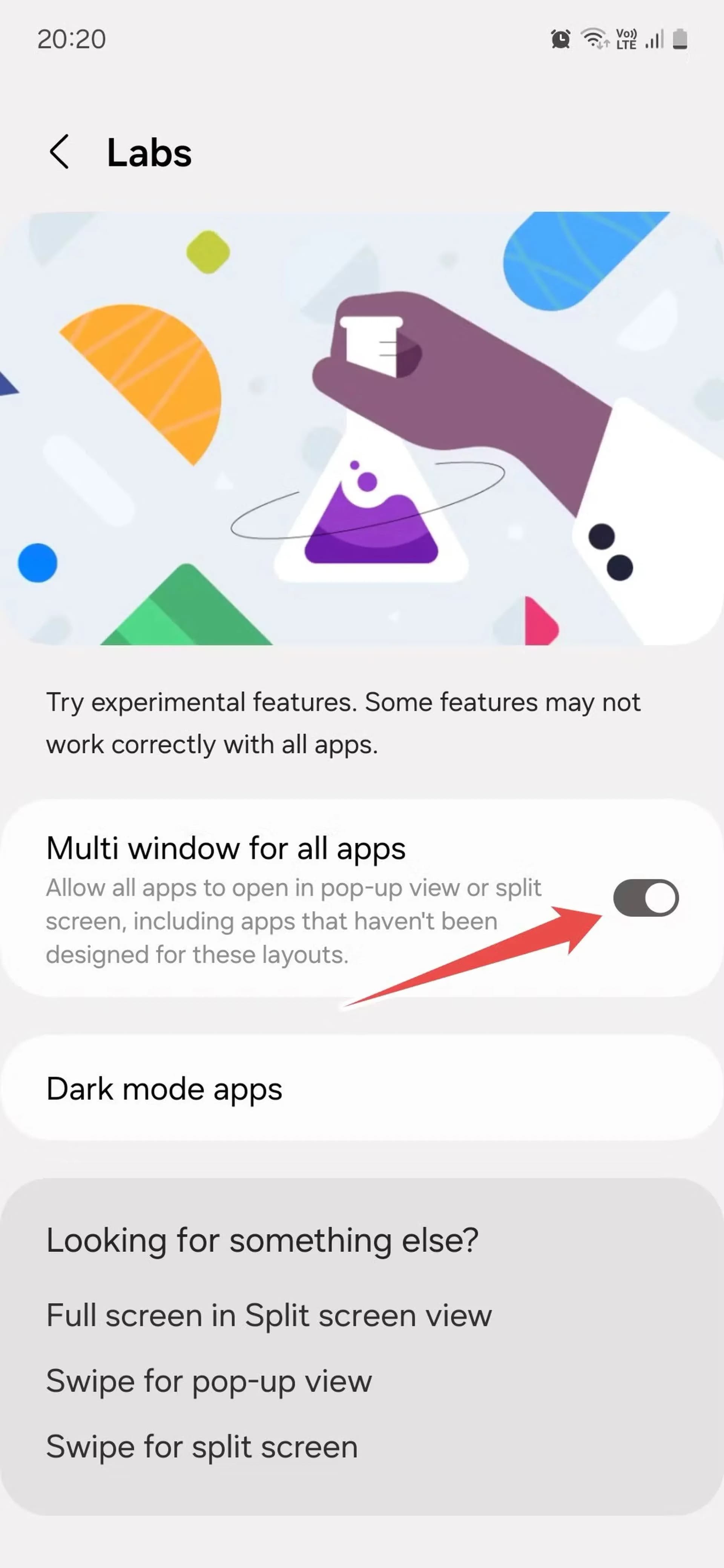
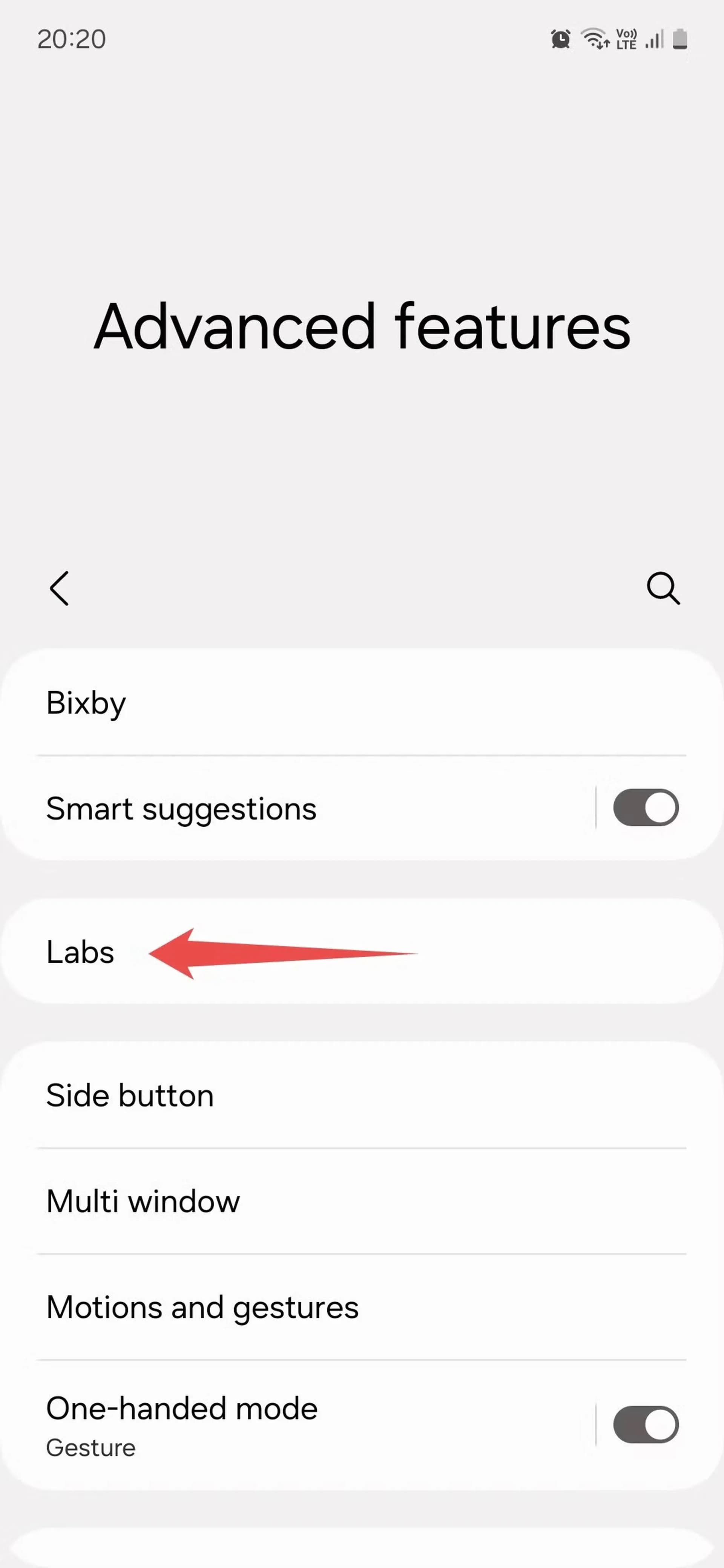
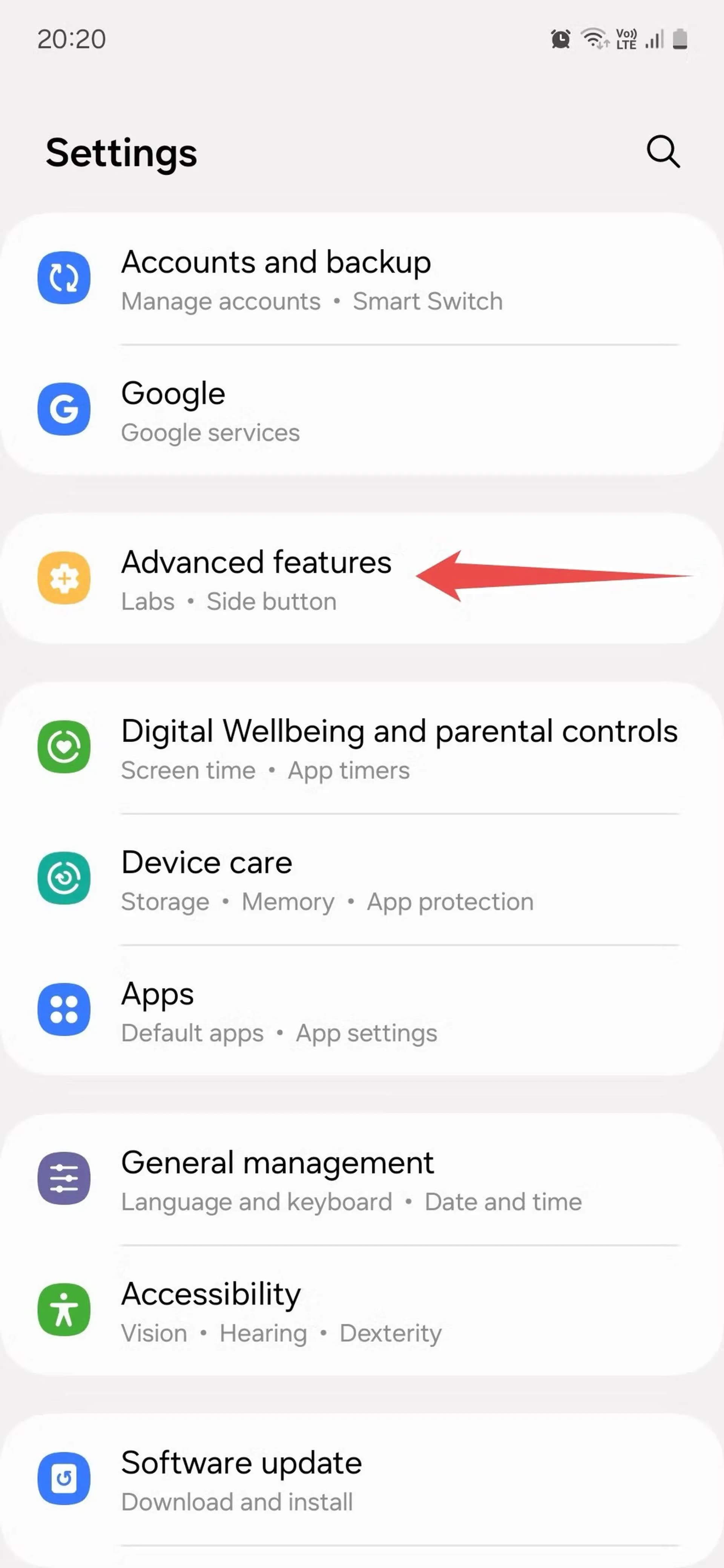
استفاده پیشرفته از ژستهای لمسی برای ورود سریع به حالت چندپنجرهای
پس از تسلط بر استفاده از قابلیتهای چندوظیفگی همچون حالت تقسیم صفحه و اجرای برنامهها در قالب پنجرههای شناور، گام منطقی بعدی، افزایش سرعت و سهولت دسترسی به این قابلیتها است. این هدف از طریق فعالسازی ژستهای لمسی اختصاصی محقق میشود که سامسونگ برای ارتقاء تجربه کاربری در دستگاههای گلکسی طراحی کرده است.
برای فعالسازی این ژستها، کافی است مسیر زیر در تنظیمات گوشی طی شود:
- تنظیمات > قابلیتهای پیشرفته > چندپنجرهای > ژست برای تقسیم صفحه و ژست برای نمای پنجرهای
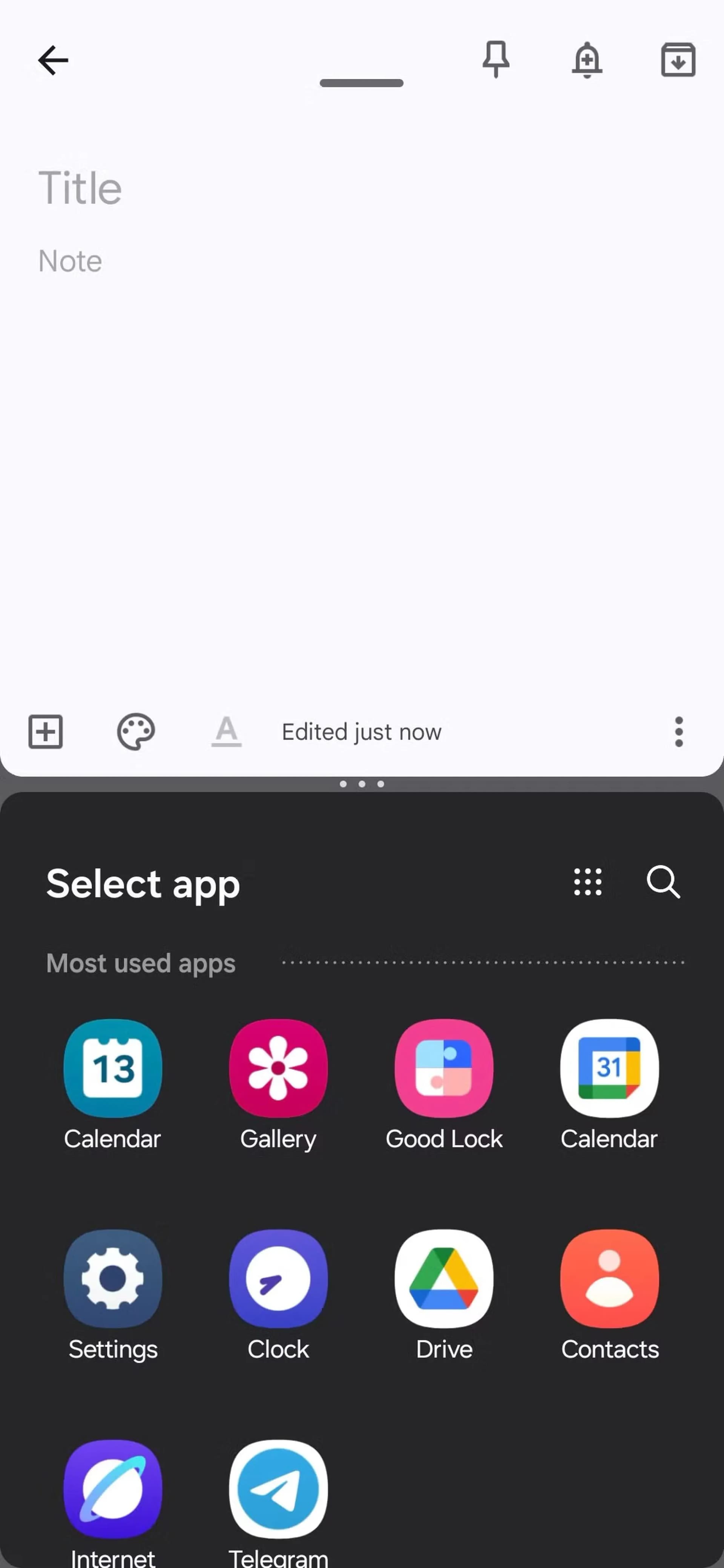
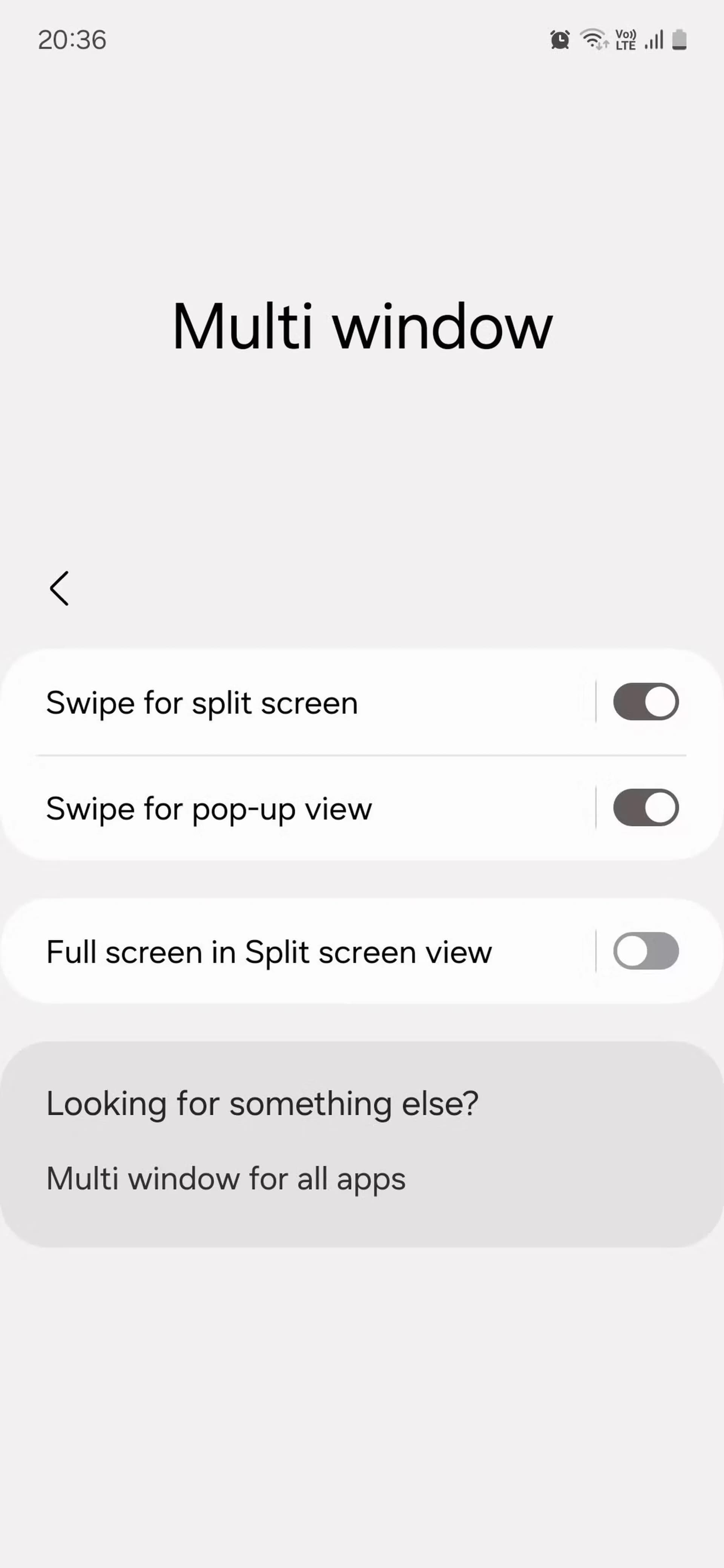
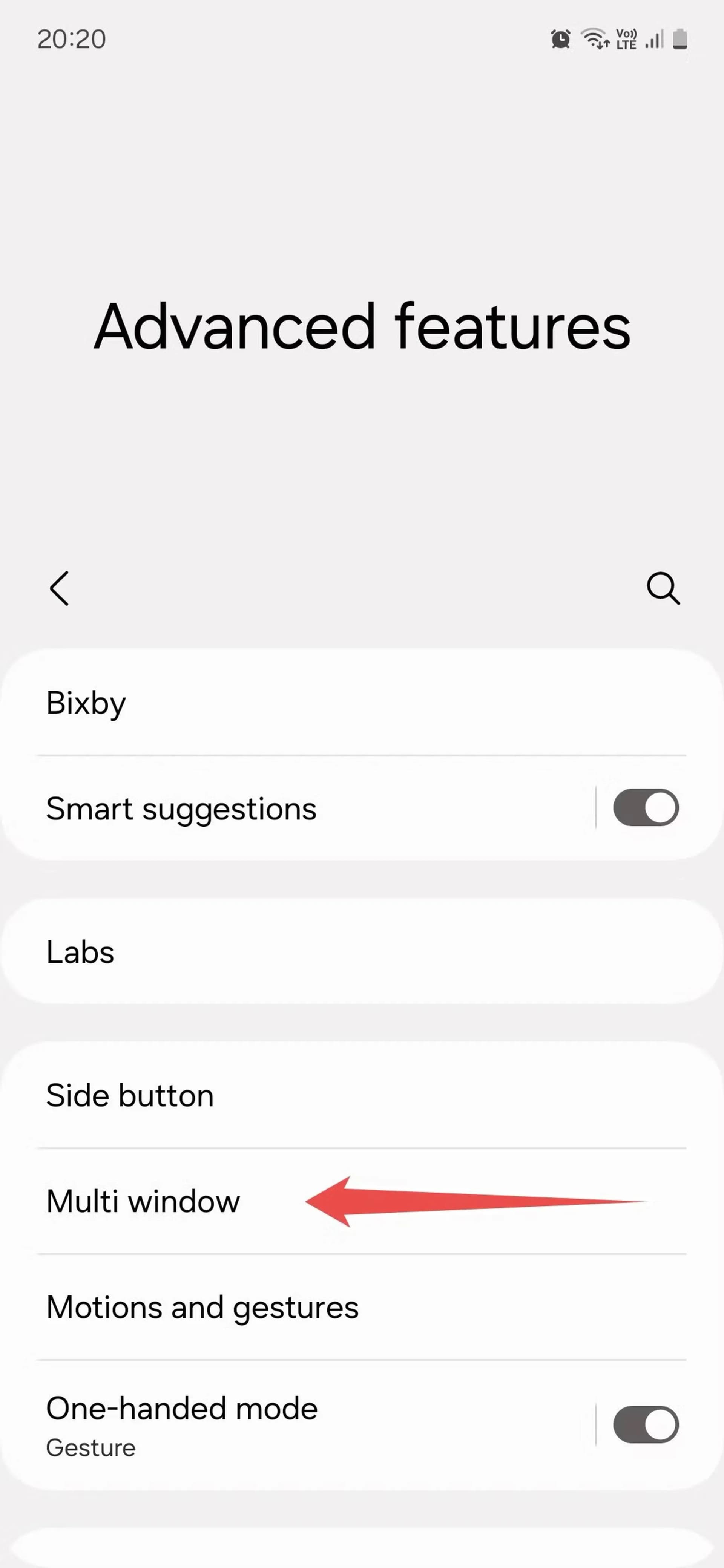
با فعالسازی این گزینهها، دو نوع ژست لمسی در دسترس قرار میگیرد:
ژست فعالسازی حالت تقسیم صفحه
با کشیدن دو انگشت از پایین صفحه به سمت داخل، برنامهای که در حال اجراست بهطور خودکار به بخش بالایی نمایشگر منتقل میشود. در نیمه پایین صفحه، فهرستی از برنامههای اخیراً استفادهشده یا پیشنهادی نمایش داده میشود تا بتوان برنامه دوم را انتخاب کرد. این فرآیند، بدون نیاز به باز کردن منوی برنامهها یا طی مراحل پیچیده، امکان اجرای همزمان دو اپلیکیشن را تنها با یک حرکت ساده فراهم میکند.
ژست فعالسازی حالت پنجره شناور
با کشیدن انگشت از گوشه بالایی صفحه به سمت مرکز، برنامه فعلی بهصورت یک پنجره مستقل در میآید. این پنجره قابل جابهجایی است و اندازه یا موقعیت آن بسته به نیاز کاربر میتواند تغییر کند. این ویژگی بهویژه در مواقعی که نیاز به مشاهده سریع اطلاعات یا انجام همزمان چند کار وجود دارد، کاربردی است.
فعالسازی این ژستها نهتنها زمان لازم برای مدیریت برنامهها را کاهش میدهد، بلکه تجربه کار با گوشی را روانتر و مدرنتر میسازد.
نمایش مکالمات در قالب حبابهای شناور و قابل مدیریت
یکی دیگر از قابلیتهای پیشرفتهای که سامسونگ برای تسهیل در مدیریت پیامها ارائه داده، استفاده از حبابهای شناور مکالمه است. این ویژگی که شباهت زیادی با قابلیت "Chat Heads" در اپلیکیشن پیامرسان فیسبوک مسنجر دارد، این امکان را میدهد تا پیامها و گفتگوهای فعال در قالب نمادهای دایرهای کوچک روی صفحه بهصورت شناور باقی بمانند.
برای فعالسازی این قابلیت باید مراحل زیر را طی کنید:
تنظیمات > اعلانها > تنظیمات پیشرفته > اعلانهای شناور > فعالسازی گزینه "حبابها"
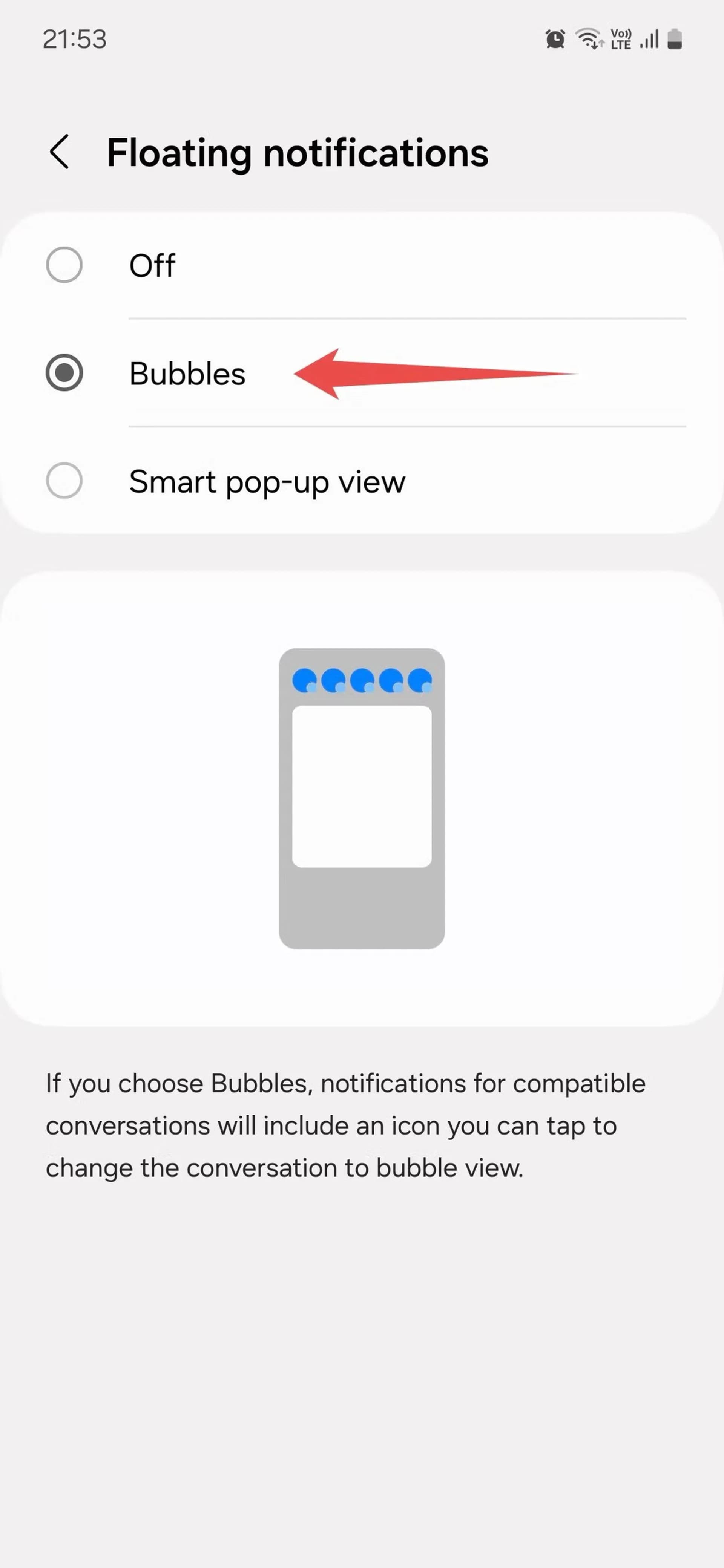
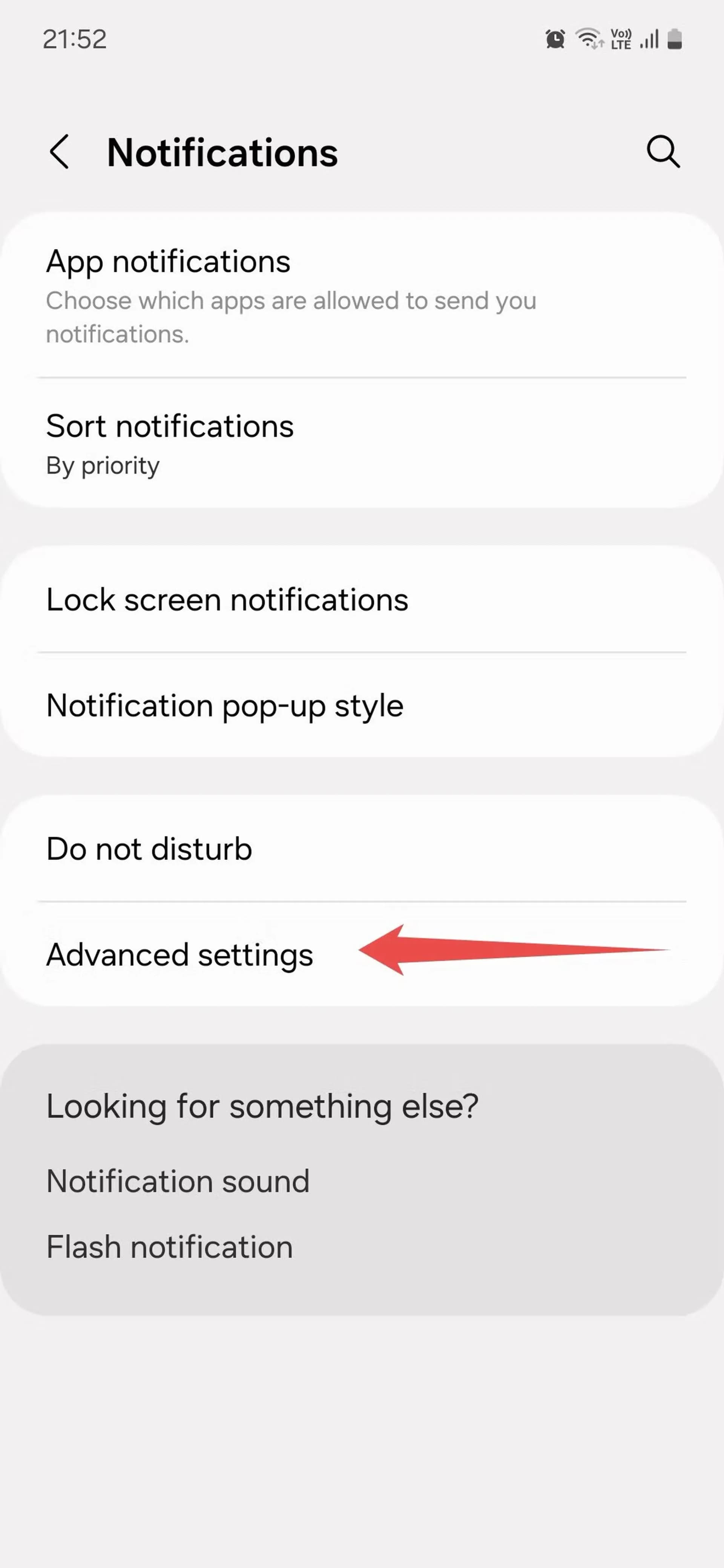
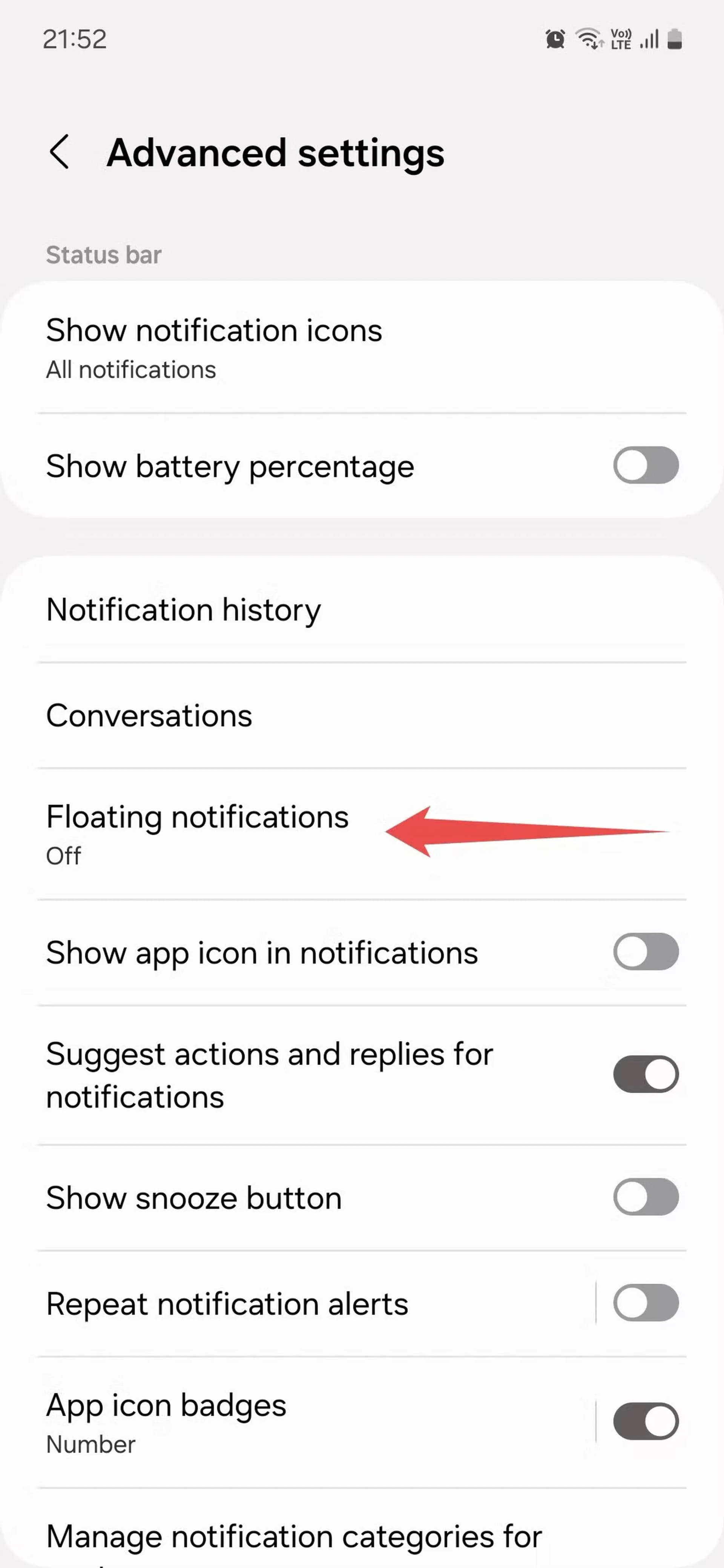
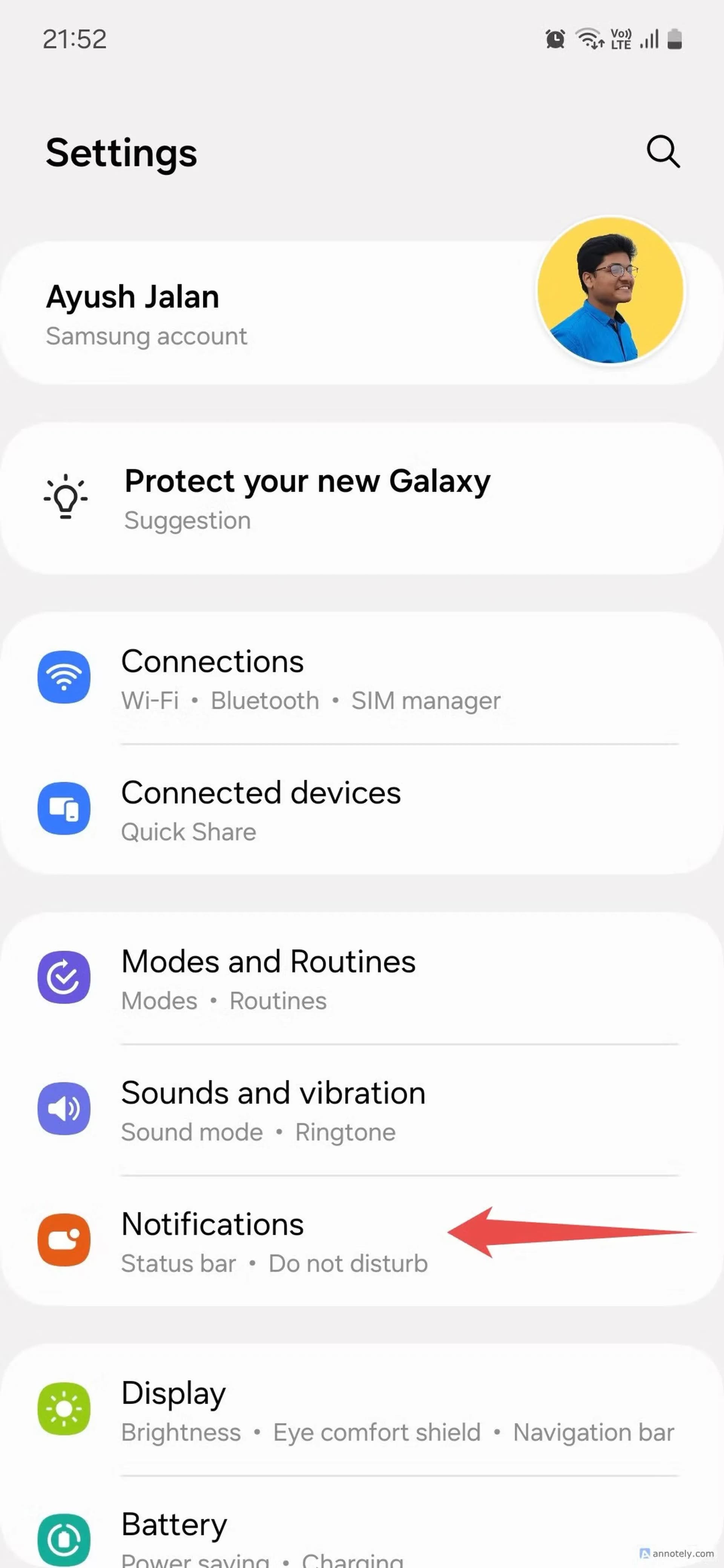
در مرحله بعد، لازم است وارد برنامه Google Messages شده، روی تصویر پروفایل ضربه زده شود و از آنجا وارد بخش تنظیمات پیامها شد. سپس از مسیر Bubbles، دو گزینه زیر در دسترس قرار میگیرد:
- نمایش همه مکالمات بهصورت حباب: با انتخاب این گزینه، تمامی پیامها بهطور خودکار در قالب حبابهای شناور نمایش داده میشوند.
- نمایش انتخابی مکالمات بهصورت حباب: در این حالت، میتوان تنها مکالمات دلخواه را بهصورت حباب فعال کرد. برای این منظور، کافی است وارد مکالمه مورد نظر شده، روی نام مخاطب ضربه زده و در بخش اعلانها گزینه "نمایش این مکالمه بهصورت حبابی" را فعال نمود.
مزیت مهم این قابلیت، قابلیت تجمع چند مکالمه در یک ساختار منظم است. هر مکالمه بهصورت یک حباب مستقل نمایش داده میشود، اما در زمان غیرفعال بودن، تمامی حبابها در یک نقطه از صفحه بهصورت مجتمع و مرتب جمع میشوند. این ساختار از شلوغ شدن بیش از حد صفحه نمایش جلوگیری کرده و در عین حال، امکان بازگشت سریع به هر مکالمه را فراهم میآورد.
هوشمندسازی کامل تنظیمات گوشی با قابلیت پیشرفته «مودز و روتین»
در میان قابلیتهای کاربردی رابط کاربری One UI، ویژگی «Modes and Routines» یا همان «مودز و روتین» جایگاه ویژهای دارد. این قابلیت در واقع مجموعهای پیشرفته از ابزارهای خودکارسازی رفتار گوشی هوشمند است که به کاربر امکان میدهد بسیاری از وظایف تکراری و روزمره را بدون دخالت دستی، بهصورت خودکار انجام دهد.
به عنوان نمونه، میتوان تنظیم کرد که هنگام باز شدن برنامه Google Maps، موقعیت مکانی دستگاه فعال شود. یا وقتی قدرت سیگنال وایفای به حد پایینی رسید، اینترنت همراه روشن شود تا اتصال قطع نشود. در حالتی دیگر، میتوان ذخیره انرژی را در زمان کاهش شارژ باتری فعال نمود. همچنین میتوان تنظیم کرد که هنگام اجرای اپلیکیشنهایی مانند YouTube، Disney Plus یا Netflix، بلوتوث فعال شود تا دستگاه بهسرعت به هدفون بیسیم متصل شود.
همهٔ این موارد بهصورت خودکار انجام میشوند و نیاز به هیچگونه مداخلهٔ دستی ندارند. با این حال، قابلیت تعریف روالهای دستی نیز وجود دارد که با تنها یک لمس، مجموعهای از تنظیمات را همزمان تغییر میدهند. برای مثال، روال «زمان خواب» میتواند شدت روشنایی صفحهنمایش را به یک درصد کاهش دهد، حالت Extra Dim و فیلتر نور آبی (Eye Comfort Shield) را فعال کند، وضعیت «مزاحم نشوید» را روشن نماید و نمایشگر را به حالت سیاه و سفید (Grayscale) تغییر دهد. این مجموعه اقدامات، باعث میشود صفحهنمایش عمداً کسلکننده به نظر برسد و احتمال وسوسه برای استفادهٔ طولانیمدت از گوشی در ساعات پایانی شب کاهش یابد.
پخش همزمان ویدیو در حالت تصویر در تصویر هنگام اجرای بازیها
برای آن دسته از کاربرانی که به انجام بازیهای سبک و غیر رقابتی روی گوشی هوشمند علاقه دارند، قابلیت «تصویر در تصویر» یا Picture-in-Picture یک گزینهٔ فوقالعاده برای افزایش کارایی همزمان دستگاه بهشمار میرود. این ویژگی به کاربر اجازه میدهد ویدیوهای در حال پخش را در قالب یک پنجرهٔ کوچک شناور، روی دیگر برنامهها اجرا کند؛ حتی زمانی که مشغول انجام بازی هستند.
در بسیاری از بازیها، لحظاتی وجود دارد که نیاز به توجه دائمی وجود ندارد؛ مانند زمانی که نقشه جدیدی در حال بارگذاری است یا نوبت حریف در بازیهای نوبتی هنوز فرا نرسیده است. در این لحظات، میتوان با فعالسازی PiP و تماشای یک ویدیوی کوتاه یا قسمتهایی از یک سریال، بهرهوری را افزایش داد و زمان انتظار را به شکلی مفید پر کرد.
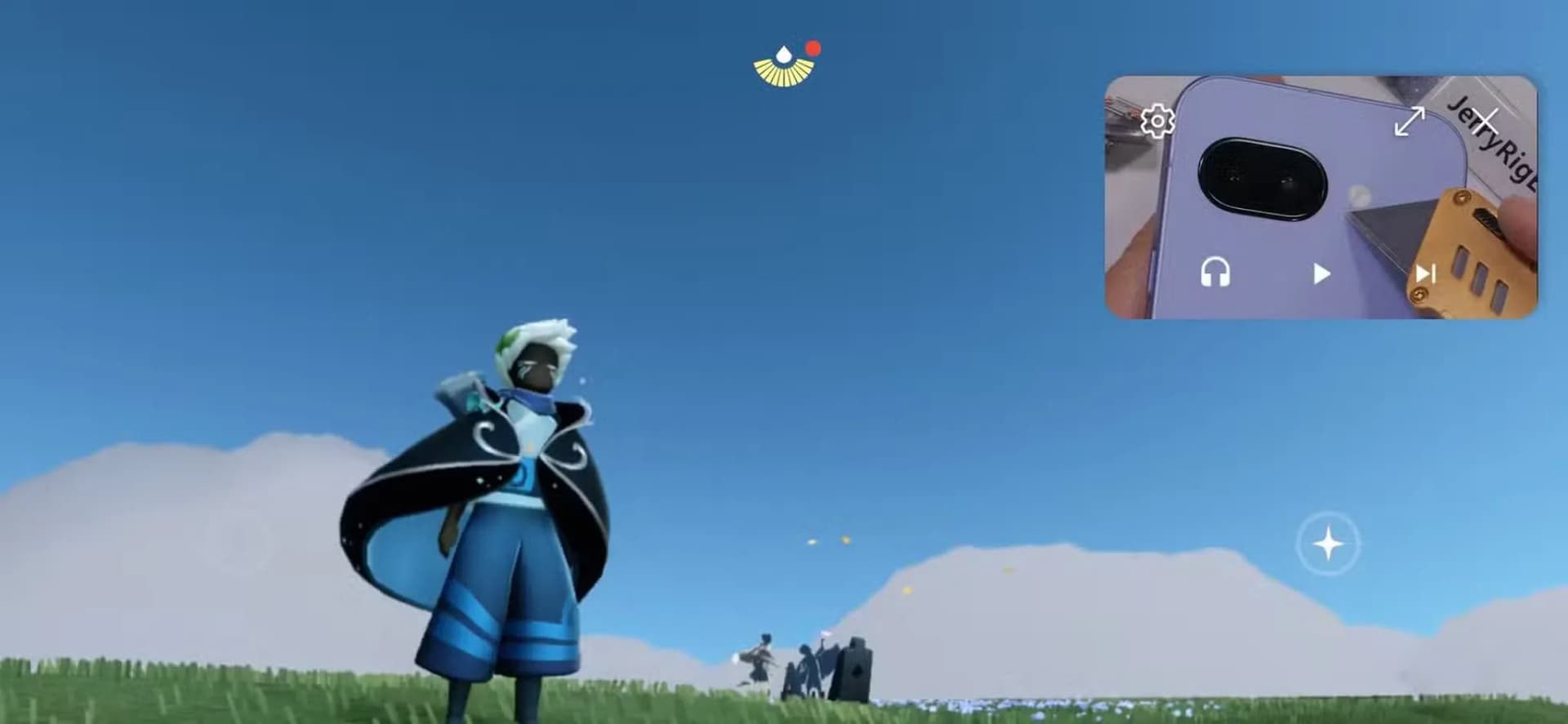
برای استفاده از این قابلیت، ابتدا باید برنامهای مانند YouTube یا سایر سرویسهای استریم ویدیو باز شود و پس از آغاز پخش ویدیو، آن را به حالت PiP تغییر داد. سپس، با اجرای بازی مورد نظر، ویدیو بهصورت شناور در گوشهٔ صفحه باقی میماند و به پخش خود ادامه میدهد. برای جلوگیری از تداخل صوتی، پیشنهاد میشود صدای بازی کاهش یابد یا بهطور کامل قطع شود تا صدای ویدیو بدون مزاحمت شنیده شود.
البته باید در نظر داشت که استفاده همزمان از این دو قابلیت ممکن است موجب مصرف سریعتر باتری و افزایش دمای دستگاه شود، بهویژه در گوشیهایی با سختافزار ضعیفتر. با این حال، تجربه استفاده در گوشیهای میانردهای مانند گلکسی A35 یا گلکسی A52 نشان داده که عملکرد گوشی در این حالت کاملاً پایدار است و مشکل خاصی از نظر گرما یا افت عملکرد مشاهده نمیشود، حتی با وجود استفاده از تراشههایی نه چندان قدرتمند.
برچسبها: